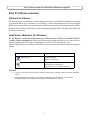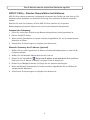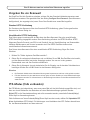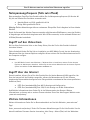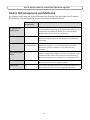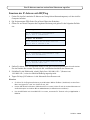Axis Q1922-E Benutzerhandbuch
- Kategorie
- Sicherheitskameras
- Typ
- Benutzerhandbuch

Eine IP-Adresse zuweisen und auf den Videostrom zugreifen
1
Eine IP-Adresse zuweisen
Standard-IP-Adresse
Das Axis Netzwerk Videoprodukt ist für die Nutzung innerhalb eines Ethernet-Netzwerkes ausgelegt
und erfordert daher eine IP-Adresse für den Zugang. In den meisten Netzwerken ist heutzutage ein
DHCP-Server eingebunden, der angeschlossenen Geräten automatisch IP-Adressen zuweist. Falls Ihr
Netzwerk keinen DHCP-Server besitzt, wird das Netzwerk-Videoprodukt 192.168.0.90 als Standard-
IP-Adresse verwenden.
Empfohlene Methoden für Windows®
Die für Windows® empfohlenen Methoden zum Zuweisen einer IP-Adresse sind AXIS IP Utility
undAXIS Camera Management. Diese kostenfreien Anwendungen stehen Ihnen auf der bei Ihrem
Produkt beiliegenden CD "Install and Management-Software" (CD Installations- und
Verwaltungssoftware) zur Verfügung. Sie können auch von www.axis.com/techsup heruntergeladen
werden.
Hinweise:
• Falls Sie die IP-Adresse nicht zuweisen können, müssen ggf. die Einstellungen der Firewall überprüft
werden.
• Zu anderen Methoden der Zuweisung oder des Auffindens einer IP-Adresse, z.B. in anderen
Betriebssystemen, siehe Andere Betriebssysteme und Methoden auf Seite 6.
Methode Empfohlen für
AXIS IP Utility Einzelne Kamera
Kleine Installationen
AXIS Camera Management Mehrere Kameras
Umfangreiche Installationen
Installation in einem anderen Subnetz

Eine IP-Adresse zuweisen und auf den Videostrom zugreifen
2
AXIS IP Utility - Einzelne Kamera/kleine Installationen
AXIS IP Utility erkennt automatisch im Netzwerk vorhandene Axis-Geräte und zeigt diese an. Die
Anwendung kann außerdem zur manuellen Zuweisung einer statischen IP-Adresse verwendet
werden.
Beachten Sie, dass der Computer, auf dem AXIS IP Utility installiert ist, im gleichen
Netzwerksegment (physisches Subnetz) sein muss wie das Netzwerk-Videoprodukt.
Automatische Erkennung
1. Prüfen Sie, ob das Axis Produkt an das Netzwerk angeschlossen und eingeschaltet ist.
2. Starten Sie AXIS IP Utility.
3. Wenn der Axis Produktname im Fenster erscheint, doppelklicken Sie, um die entsprechenden
Webseiten zu öffnen.
4. Siehe Seite 4 für Anweisungen zur Vergabe eines Kennwortes.
Manuelle Zuweisung der IP-Adresse (optional)
1. Wählen Sie eine nicht zugewiesene IP-Adresse im selben Netzwerksegment, in dem sich Ihr
Computer befindet.
2. Wählen Sie das Netzwerk-Videoprodukt aus der Liste aus.
3. Klicken Sie die Schaltfläche Assign new IP address to selected device (Dem gewählten
Gerät eine neue IP-Adresse zuweisen) und geben Sie die IP-Adresse ein.
4. Klicken Sie auf Assign (Zuweisen) und folgen Sie den weiteren Anweisungen.
5. Wenn das Netzwerk-Videoprodukt im Fenster erscheint, doppelklicken Sie zum Öffnen der
entsprechenden Webseiten.
6. Siehe Seite 4 für Anweisungen zur Vergabe eines Kennwortes.

Eine IP-Adresse zuweisen und auf den Videostrom zugreifen
3
AXIS Camera Management - mehrere Kameras/umfangreiche
Installationen
AXIS Camera Management kann automatisch mehrere Axis Geräte erkennen, deren
Verbindungsstatus anzeigen, Firmware-Aktualisierungen verwalten und IP-Adressen zuweisen.
Automatische Erkennung
1. Prüfen Sie, ob das Axis Produkt an das Netzwerk angeschlossen und eingeschaltet ist.
2. Starten Sie AXIS Camera Management. Wenn das Axis Produkt im Fenster erscheint, klicken Sie
mit der rechten Maustaste auf den Link und wählen Live View Home Page (Homepage Live-
Ansicht) aus.
3. Siehe Seite 4 für Anweisungen zur Vergabe eines Kennwortes.
IP-Adressen mehreren Geräten zuweisen
AXIS Camera Management beschleunigt die Zuweisung von IP-Adressen für mehrere Geräte, indem
IP-Adressen aus einem angegebenen Bereich vorgeschlagen werden.
1. Wählen Sie die Geräte, die Sie konfigurieren möchten (es können unterschiedliche Modelle
ausgewählt werden) und klicken Sie auf Assign IP (IP zuweisen) .
2. Wählen Sie Assign the following IP address range (Den folgenden IP-Adressbereich zuweisen)
und geben Sie den IP-Adressbereich, die Subnetzmaske und den Standardrouter ein, den das
Gerät verwenden soll.
3. Klicken Sie auf Update (Aktualisieren). Vorgeschlagene IP-Adressen werden unter New IP
Addresses (neue IP-Adressen) angezeigt und können nach der Auswahl eines Gerätes und dem
Klicken auf Edit (Bearbeiten) bearbeitet werden.
4. Klicken Sie auf OK.

Eine IP-Adresse zuweisen und auf den Videostrom zugreifen
4
Vergeben Sie ein Kennwort
Um Zugriff auf Ihr Axis Produkt zu erhalten, müssen Sie dem Standard-Administratornutzer root
ein Kennwort zuweisen. Dies geschieht über den Dialog Configure Root Password (Root-Kennwort
konfigurieren), der angezeigt wird, wenn Sie auf das Produkt zum ersten Mal zugreifen.
Standard HTTP-Verbindung
Zur Zuweisung des Kennworts über eine Standard HTTP-Verbindung geben Sie das gewünschte
Kennwort im ersten Dialog ein.
Verschlüsselte HTTPS-Verbindung
Zum Schutz gegen Lauschangriffe im Netz kann das Root-Kennwort über eine verschlüsselte
HTTPS-Verbindung eingegeben werden. Diese Verbindung erfordert ein HTTPS-Zertifikat. HTTPS
(Hypertext Transfer Protocol over SSL) ist ein Protokoll, das zur Verschlüsselung von Datenverkehr
zwischen Webbrowsern und Servern verwendet wird. Das HTTPS-Zertifikat sichert einen
verschlüsselten Informationsaustausch.
Zum Setzen eines Kennworts über eine verschlüsselte HTTPS-Verbindung folgen Sie diesen
Schritten:
1. Klicken Sie "Selbst signiertes Zertifikat erstellen".
2. Geben Sie die verlangten Informationen ein und klicken Sie auf OK. Das Zertifikat wird erstellt,
und das Kennwort kann jetzt sicher festgelegt werden. Von nun an ist der gesamte
Datenverkehr vom und zum Produkt verschlüsselt.
3. Geben Sie ein Kennwort ein und wiederholen Sie die Eingabe, um die korrekte Schreibweise zu
bestätigen. Klicken Sie auf OK. Damit ist das Kennwort konfiguriert.
Hinweise:
• Die Standard-Administrator-Nutzerbezeichnung root ist permanent und kann nicht gelöscht werden.
• Falls das Kennwort für den root Nutzer verloren geht, muss das Produkt auf seine Werkseinstellungen
zurückgesetzt werden. Für Informationen zur Rücksetzung konsultieren Sie das Benutzerhandbuch auf
www.axis.com
PTZ-Modus (falls vorhanden)
Der PTZ-Modus wird eingerichtet, wenn zum ersten Mal auf das Axis Produkt zugegriffen wird, und
kann nur durch Rücksetzen des Produktes auf seine Werkseinstellungen geändert werden.
Digital PTZ ist die Standardeinstellung und sollte verwendet werden, wenn kein Schwenk/Neige/
Zoom-Kopf zur Anwendung kommt.
Falls die Kamera auf einen Schwenk/Neige/Zoom-Kopf montiert wurde, wählen Sie Uploadable PTZ
driver (hochladbarer PTZ-Treiber). Für Anleitungen zum Hochladen eines PTZ-Treibers konsultieren
Sie das Benutzerhandbuch auf www.axis.com

Eine IP-Adresse zuweisen und auf den Videostrom zugreifen
5
Netzspannungsfrequenz (falls zutreffend)
Beim erstmaligen Zugriff auf das Produkt wählen Sie die Netzspannungsfrequenz (50 Hz oder 60
Hz), die am Standort des Produktes verwendet wird.
• Amerika (Nord und Süd): gewöhnlich 60 Hz
• Übrige Welt: gewöhnlich 50 Hz
Wichtig: Örtliche Abweichungen können vorkommen. Überprüfen Sie die Angaben bei Ihrer lokalen
Behörde.
Durch die Auswahl der falschen Frequenz entsteht möglicherweise Bildflimmern, wenn das Produkt
in Umgebungen mit Neonlicht eingesetzt wird. Wird 50 Hz verwendet, ist die maximale Bildrate auf
25 Bilder/Sekunde beschränkt.
Zugriff auf den Videostrom
Die Live View-Seite besitzt Links zu den Setup-Seiten, über die Sie Ihr Axis Produkt individuell
einrichten können.
Falls erforderlich klicken Sie Yes (Ja) zur Installation von AXIS Media Control, das ein Ansehen des
Videostroms über den Internet Explorer ermöglicht. Hierzu müssen Sie über Administratorrechte für
den Computer verfügen.
Hinweis:
• Um AXIS Media Control unter Windows 7 / Windows Vista zu installieren, müssen Sie den Internet
Explorer als Administrator betreiben. Klicken Sie mit der rechten Maustaste auf das Internet-Explorer
Symbol und wählen Sie Als Administrator ausführen aus.
Zugriff über das Internet
Einmal installiert, können Sie auf Ihr Axis Produkt über Ihr lokales Netzwerk (LAN) zugreifen. Um
über das Internet auf das Produkt zuzugreifen, müssen die Netzwerkrouter für das Zulassen
eingehenden Datenverkehrs konfiguriert sein. Dies geschieht normalerweise über einen spezifischen
Anschluss (Port):
• HTTP-Port (standardmäßig Port 80) für Anzeige und Konfiguration
• RTSP-Port (standardmäßig Port 554) für die Anzeige von H.264-Videoströmen
Ausführliche Informationen dazu finden Sie in der Dokumentation des Routers. Weitere
Informationen zu diesem und zu anderen Themen erhalten Sie auf der Axis Support-Website unter
„www.axis.com/techsup“
Weitere Informationen
Weitere Informationen finden Sie im Benutzerhandbuch auf der Axis Webseite „www.axis.com"
Tipp!
Unter „www.axis.com/techsup“ finden Sie Firmware-Aktualisierungen für Ihr Axis-Produkt. Um die
aktuell installierte Firmware-Version einzusehen, siehe Setup > About (Über) auf den Webseiten.

Eine IP-Adresse zuweisen und auf den Videostrom zugreifen
6
Andere Betriebssysteme und Methoden
Die folgende Tabelle zeigt die übrigen Methoden zum Zuweisen oder Auffinden einer IP-Adresse.
Alle Methoden sind standardmäßig aktiviert und können deaktiviert werden.
Verwendung im
Betriebssystem
Hinweise
Verbindung zum
AVHS-Service
Alle Für Informationen zur Verbindung mit einem AVHS-Dienst lesen
Sie die Installationsanleitung des entsprechenden Anbieters. Für
Informationen und Hilfe beim Suchen eines örtlichen AVHS-
Anbieters gehen Sie zu www.axis.com/hosting
UPnP™
Windows® Sobald auf Ihrem Computer aktiviert, wird das Axis Produkt
automatisch erkannt und unter "My Network Places/Network"
eingetragen.
Bonjour®
Mac OS X®
(10.4 oder höher)
Kann nur bei Browsern verwendet werden, die Bonjour
unterstützen. Navigieren Sie zur Bonjour-Referenz in Ihrem
Browser (z.B. Safari) und klicken Sie auf den Link zu den
Webseiten.
AXIS Dynamic DNS
Service
Alle Ein kostenfreier Axis Service der Ihnen erlaubt, Ihr Axis
Netzwerk-Videoprodukt schnell und leicht zu installieren. Eine
Internetverbindung ohne HTTP-Proxyserver ist Voraussetzung.
Weitere Informationen hierzu finden Sie auf „www.axiscam.net“.
ARP/Ping
Alle Siehe unten. Der Befehl muss innerhalb von 2 Minuten nach
Anschluss an das Stromnetz gegeben werden.
DHCP-Server
Alle Zum Einsehen der Administrator-Seiten für den Netzwerk-DHCP-
Server konsultieren Sie die Server-eigene Dokumentation.

Eine IP-Adresse zuweisen und auf den Videostrom zugreifen
7
Zuweisen der IP-Adresse mit ARP/Ping
1. Finden Sie eine freie statische IP-Adresse auf dem gleichen Netzwerksegment, auf dem sich Ihr
Computer befindet.
2. Die Seriennummer (S/N) finden Sie auf dem Etikett des Produktes.
3. Öffnen Sie auf Ihrem Computer die Eingabeaufforderung und geben Sie die folgenden Befehle
ein:
4. Stellen Sie sicher, dass das Netzwerk-Kabel an das Axis Produkt angeschlossen ist und starten
Sie das Produkt oder starten Sie es durch Ab- und Wiedereinschalten des Stroms neu.
5. Schließen Sie die Befehlszeile, sobald „Reply from 192.168.0.125:...“ (Antwort von
192.168.0.125:...) oder eine ähnliche Meldung angezeigt wird.
6. Tippen Sie http://<IP address> in die Adresszeile Ihres Browsers ein.
Hinweise:
• So öffnen Sie die Eingabeaufforderung unter Windows: Wählen Sie Run... (Ausführen) aus dem Start-
Menü und tippen Sie "cmd" ein. Klicken Sie auf „OK“.
• Um den ARP-Befehl in Windows 7/Windows Vista zu nutzen, klicken Sie mit der rechten Maustaste auf
das Befehlssymbol und wählen Run as administrator (als Administrator ausführen).
• Um den ARP-Befehl auf einem MAC OS X zu nutzen, verwenden Sie Terminal utility in Application >
Utilities.
Windows Syntax
arp -s <IP-Adresse> <Seriennummer>
ping -l 408 -t <IP-Adresse>
Beispiel für Windows
arp -s 192.168.0.125 00-40-8c-18-10-00
ping -l 408 -t 192.168.0.125
UNIX/Linux/Mac Syntax
arp -s <IP-Adresse> <Seriennummer> temp
ping -s 408 <IP-Adresse>
Beispiel für UNIX/Linux/Mac
arp -s 192.168.0.125 00:40:8c:18:10:00 temp
ping -s 408 192.168.0.125
Artikelnr. 48528
-
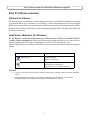 1
1
-
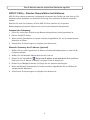 2
2
-
 3
3
-
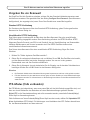 4
4
-
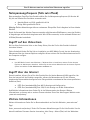 5
5
-
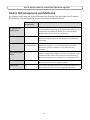 6
6
-
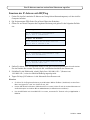 7
7
Axis Q1922-E Benutzerhandbuch
- Kategorie
- Sicherheitskameras
- Typ
- Benutzerhandbuch
Verwandte Artikel
-
Axis Q1910-E Thermal Network Camera Installationsanleitung
-
Axis Q1921-E Installationsanleitung
-
Axis Communications P5512 PTZ Installationsanleitung
-
Axis Communications P5532-E PTZ Benutzerhandbuch
-
Axis P5522-E PTZ Installationsanleitung
-
Axis Q6032 PTZ Installationsanleitung
-
Axis Q6032-E PTZ Installationsanleitung
-
Axis Q1922 Installationsanleitung
-
Axis Q6034-E Installationsanleitung
-
Axis Communications P5534 Benutzerhandbuch